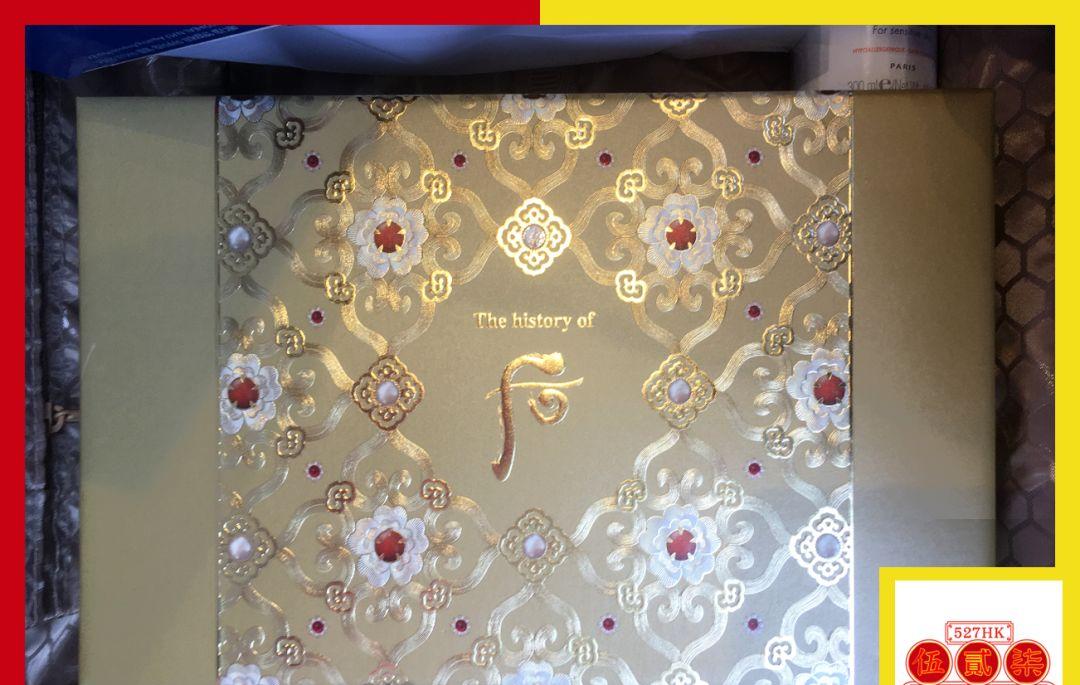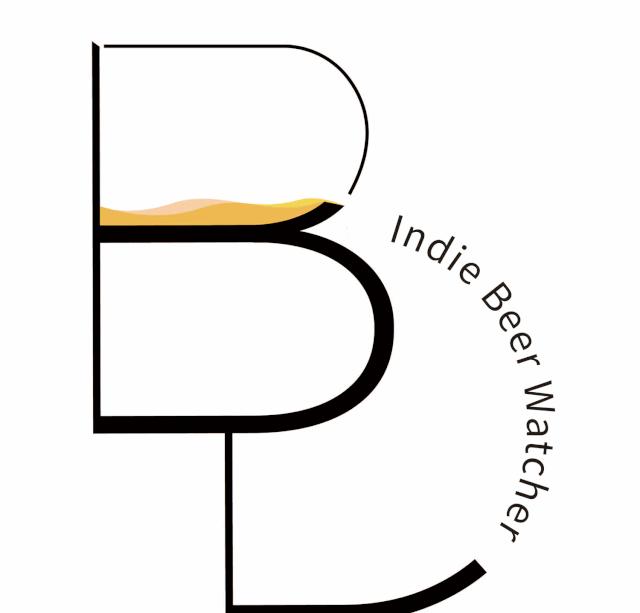文| 刘星文我们经常需要为图片加水印,比如朋友圈发图,为了防止盗图,可以加上水印。但如果发多张图,一张张加水印相当繁琐。使用 iPhone 的快捷指令,可以轻松为多张图片加水印。不了解快捷指令的朋友,可以先看这篇文章。刘星文:快捷指令这个神器,让你的 iPhone 好用到飞起首先要明白水印的原理,本质上它是将图片或文字覆盖到另一张图片上。图片要使用具有透明底的,这样可以直接覆盖着另一张图上,PNG、TIFF 等格式都支持透明底。水印要尽量设计的好看,要不然会影响图片观感,这里我们学习下如何制作一个手写风格的水印。原理清楚了,操作起来就很轻松,其实就3步:制作一张透明底的图片使用快捷指令加水印调整快捷指令1. 制作一张透明底的图片我们可以使用 Keynote、Paper、Procreat 等制作手写水印。手机屏幕较小,在 iPad 上书写更为流畅。Keynote首先新建一个文档,添加绘图,选择需要的颜色和画笔,将需要添加的水印内容绘制出来。
文| 刘星文我们经常需要为图片加水印,比如朋友圈发图,为了防止盗图,可以加上水印。但如果发多张图,一张张加水印相当繁琐。使用 iPhone 的快捷指令,可以轻松为多张图片加水印。不了解快捷指令的朋友,可以先看这篇文章。刘星文:快捷指令这个神器,让你的 iPhone 好用到飞起首先要明白水印的原理,本质上它是将图片或文字覆盖到另一张图片上。图片要使用具有透明底的,这样可以直接覆盖着另一张图上,PNG、TIFF 等格式都支持透明底。水印要尽量设计的好看,要不然会影响图片观感,这里我们学习下如何制作一个手写风格的水印。原理清楚了,操作起来就很轻松,其实就3步:制作一张透明底的图片使用快捷指令加水印调整快捷指令1. 制作一张透明底的图片我们可以使用 Keynote、Paper、Procreat 等制作手写水印。手机屏幕较小,在 iPad 上书写更为流畅。Keynote首先新建一个文档,添加绘图,选择需要的颜色和画笔,将需要添加的水印内容绘制出来。
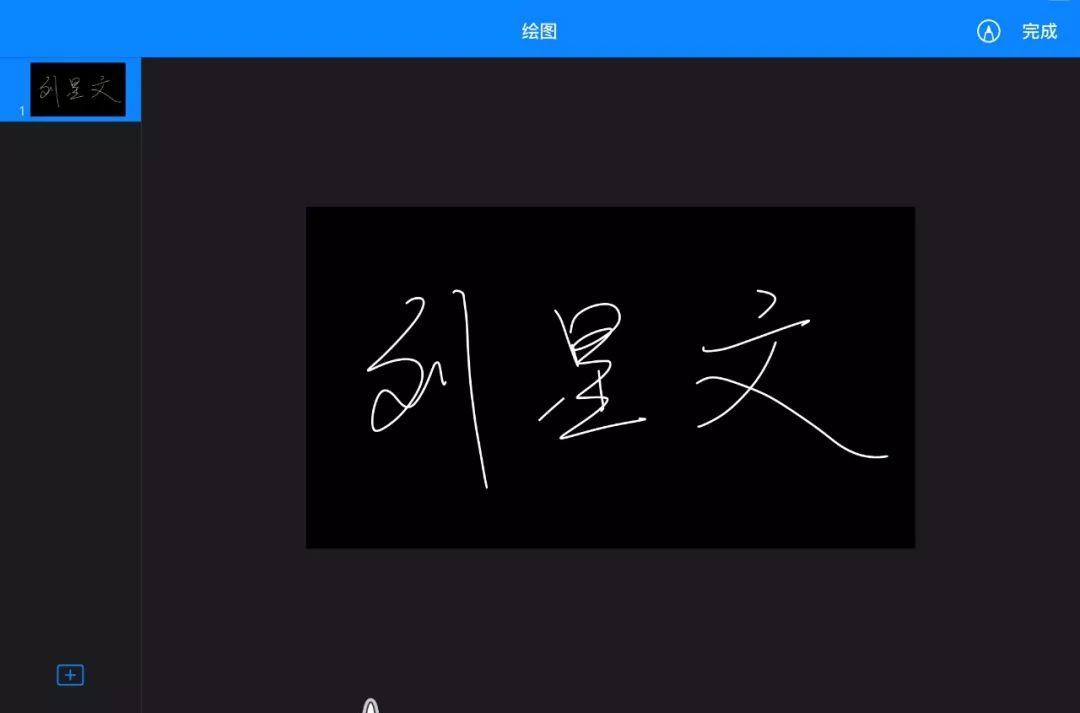 调整好后将背景填充设置为无填充,这样可以在导出时选择透明背景。
调整好后将背景填充设置为无填充,这样可以在导出时选择透明背景。
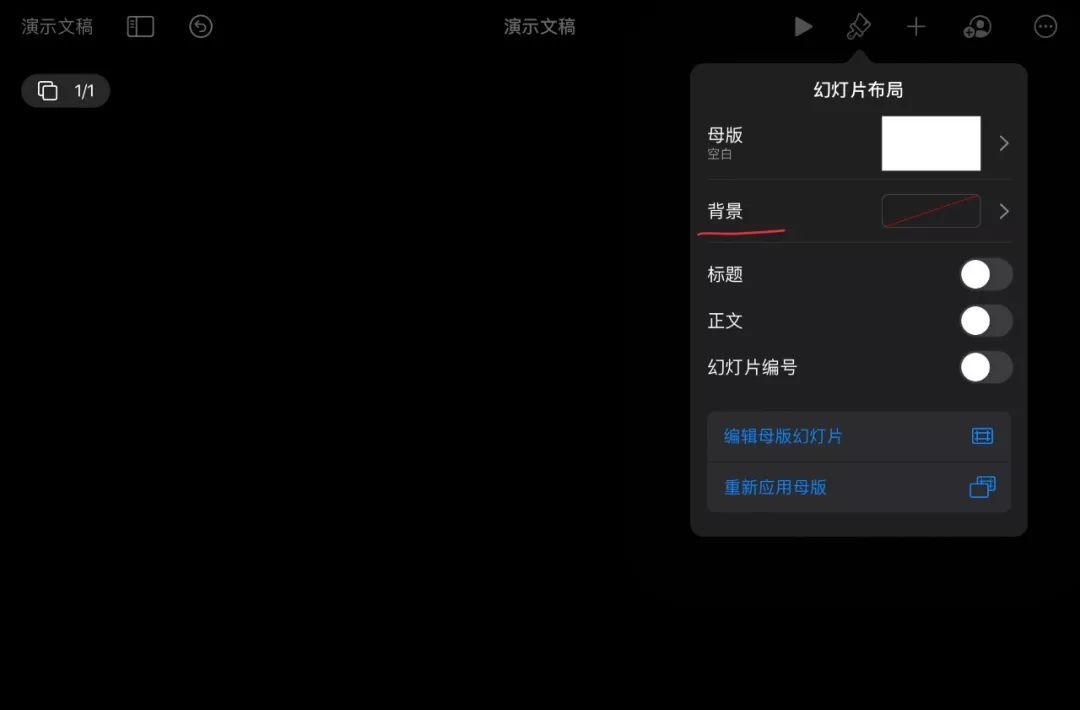
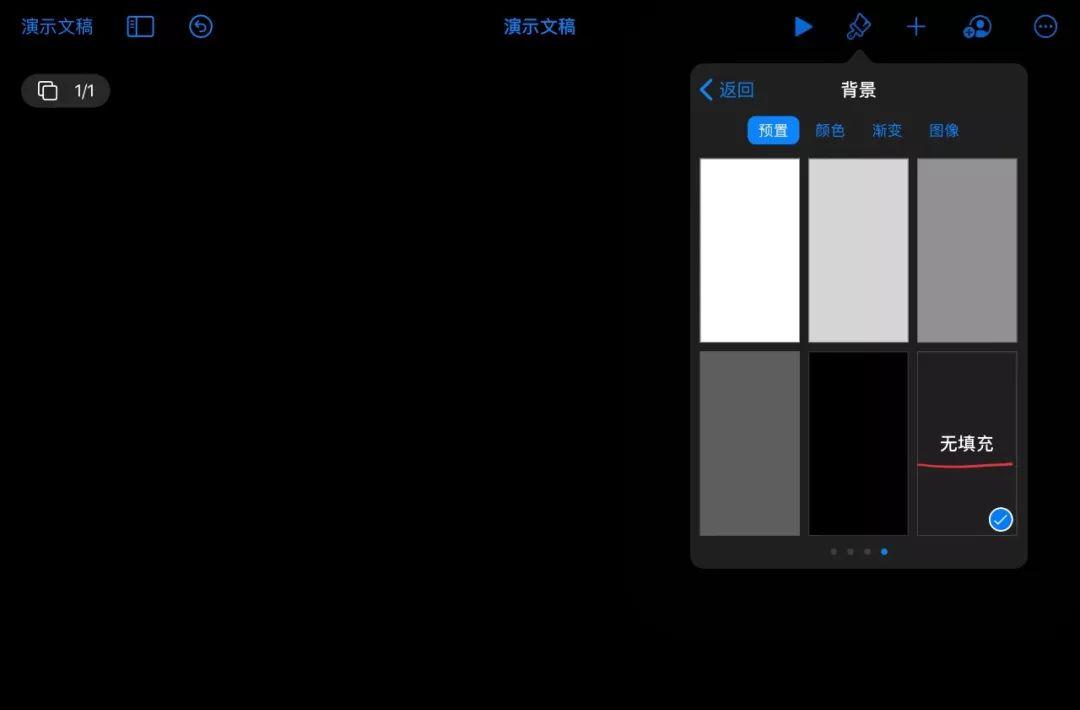 接着将文件导出为图片,导出时选择PNG或TIFF,开启透明背景,将图片保存到手机相册。
接着将文件导出为图片,导出时选择PNG或TIFF,开启透明背景,将图片保存到手机相册。
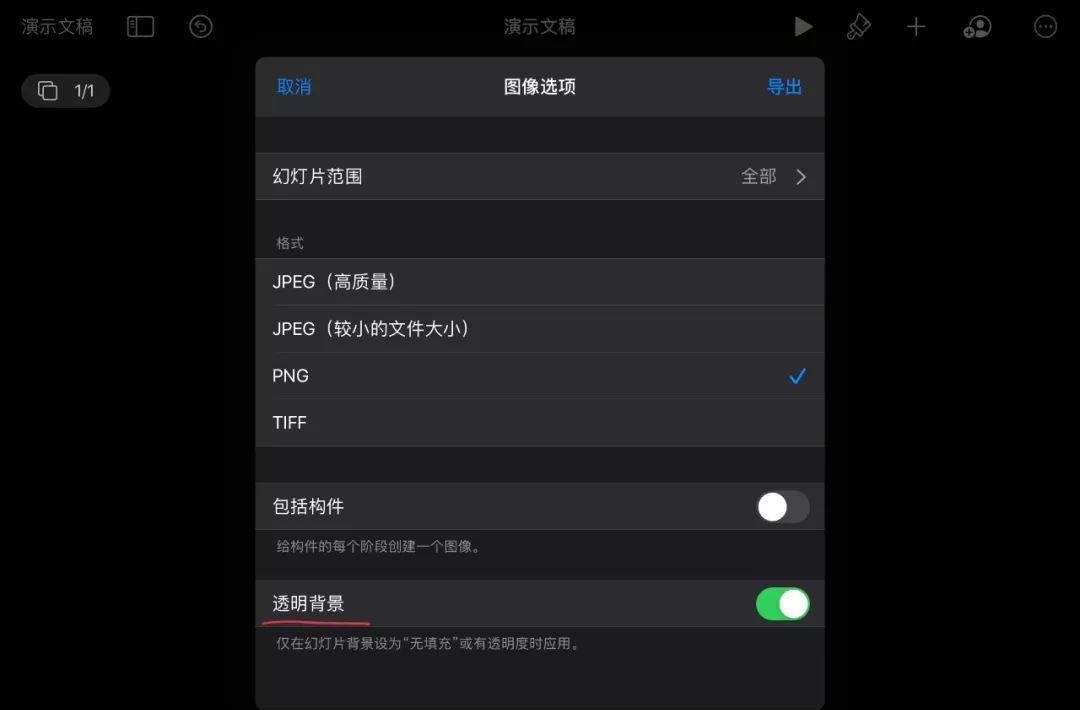 但目前 Keynote 的画笔没有粗细的变化,如果你想制作更艺术化的水印,可以使用 Paper 或 Procreate。关于 Paper 和 Procreat 的介绍,可读此篇。5个超好用的绘画工具Paper在 Paper 中打开设置,将连同背景颜色一起导出关闭,就可以导出透明底的图片。
但目前 Keynote 的画笔没有粗细的变化,如果你想制作更艺术化的水印,可以使用 Paper 或 Procreate。关于 Paper 和 Procreat 的介绍,可读此篇。5个超好用的绘画工具Paper在 Paper 中打开设置,将连同背景颜色一起导出关闭,就可以导出透明底的图片。
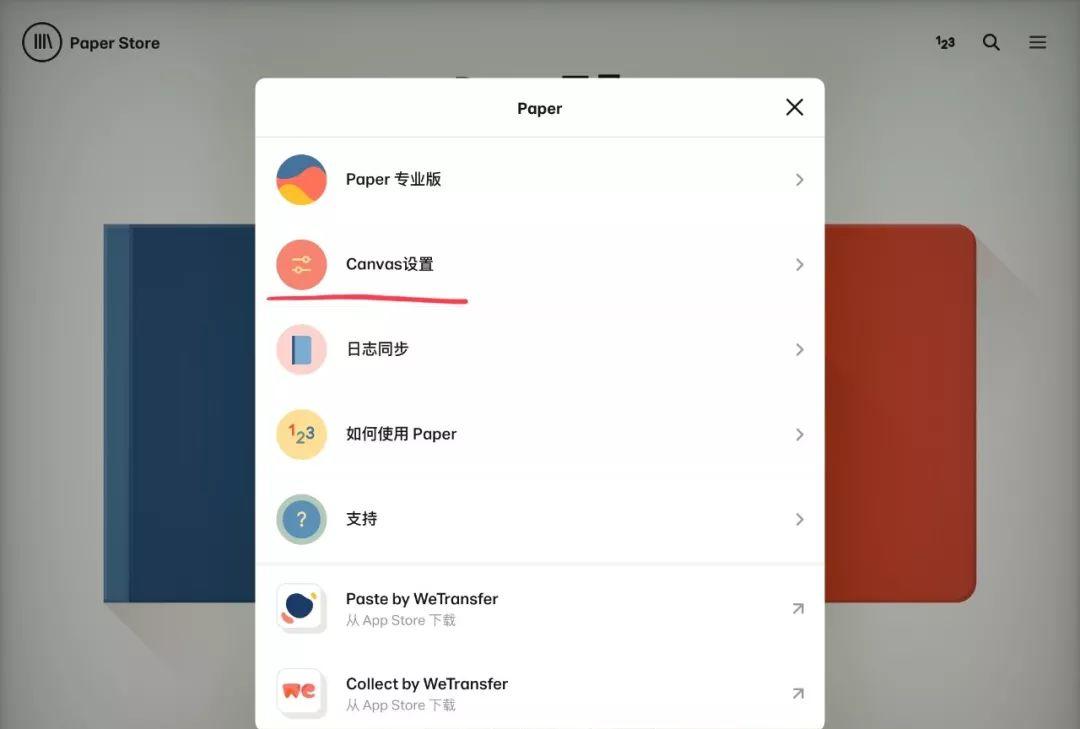
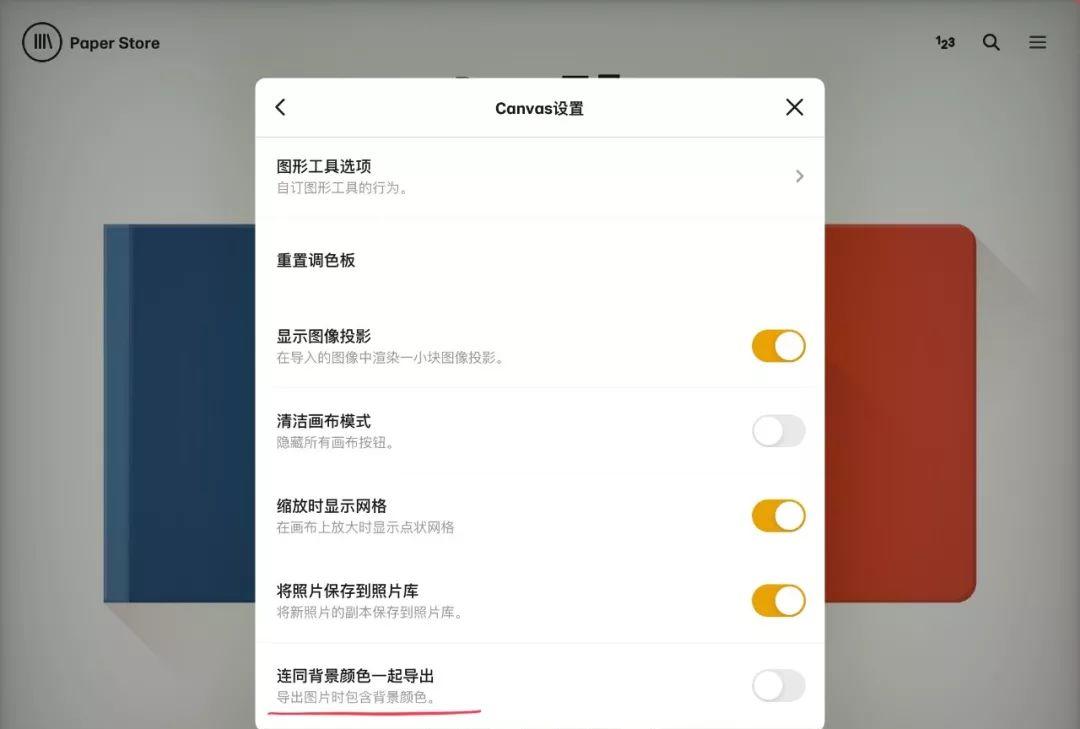 ProcreatProcreat 中有很多画笔,可以实现很多非常棒的效果。
ProcreatProcreat 中有很多画笔,可以实现很多非常棒的效果。
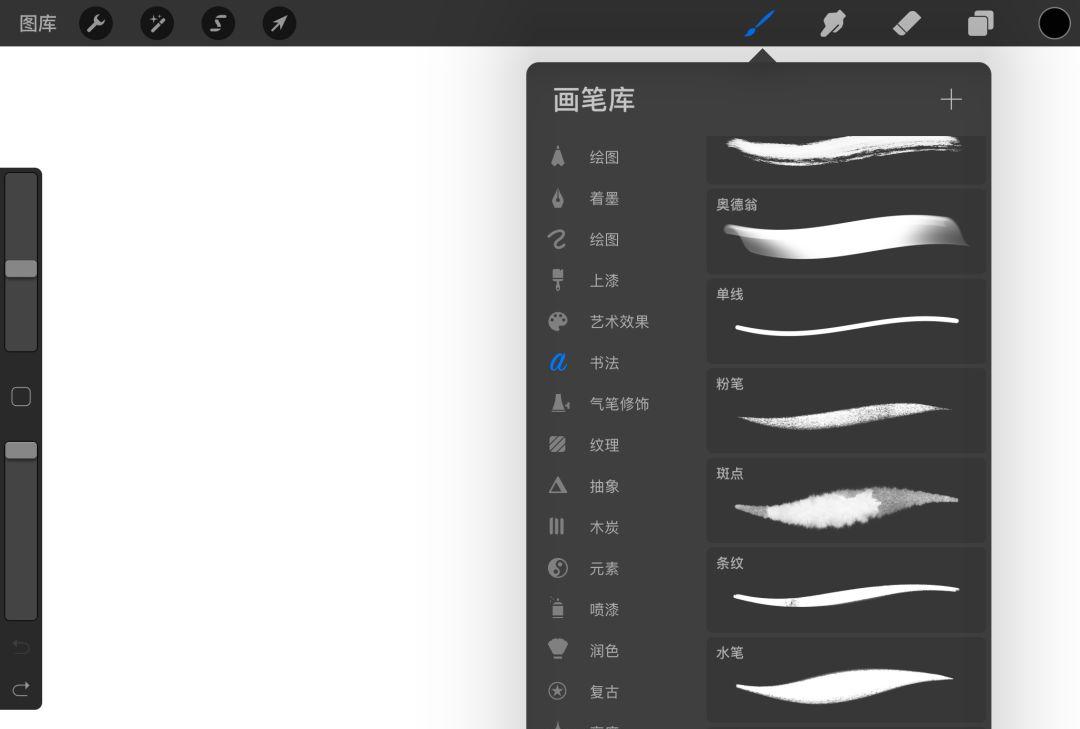 在 Procreat 中,导出时选择分享图层,选择 PNG 文件,即可导出为透明底的图片。
在 Procreat 中,导出时选择分享图层,选择 PNG 文件,即可导出为透明底的图片。
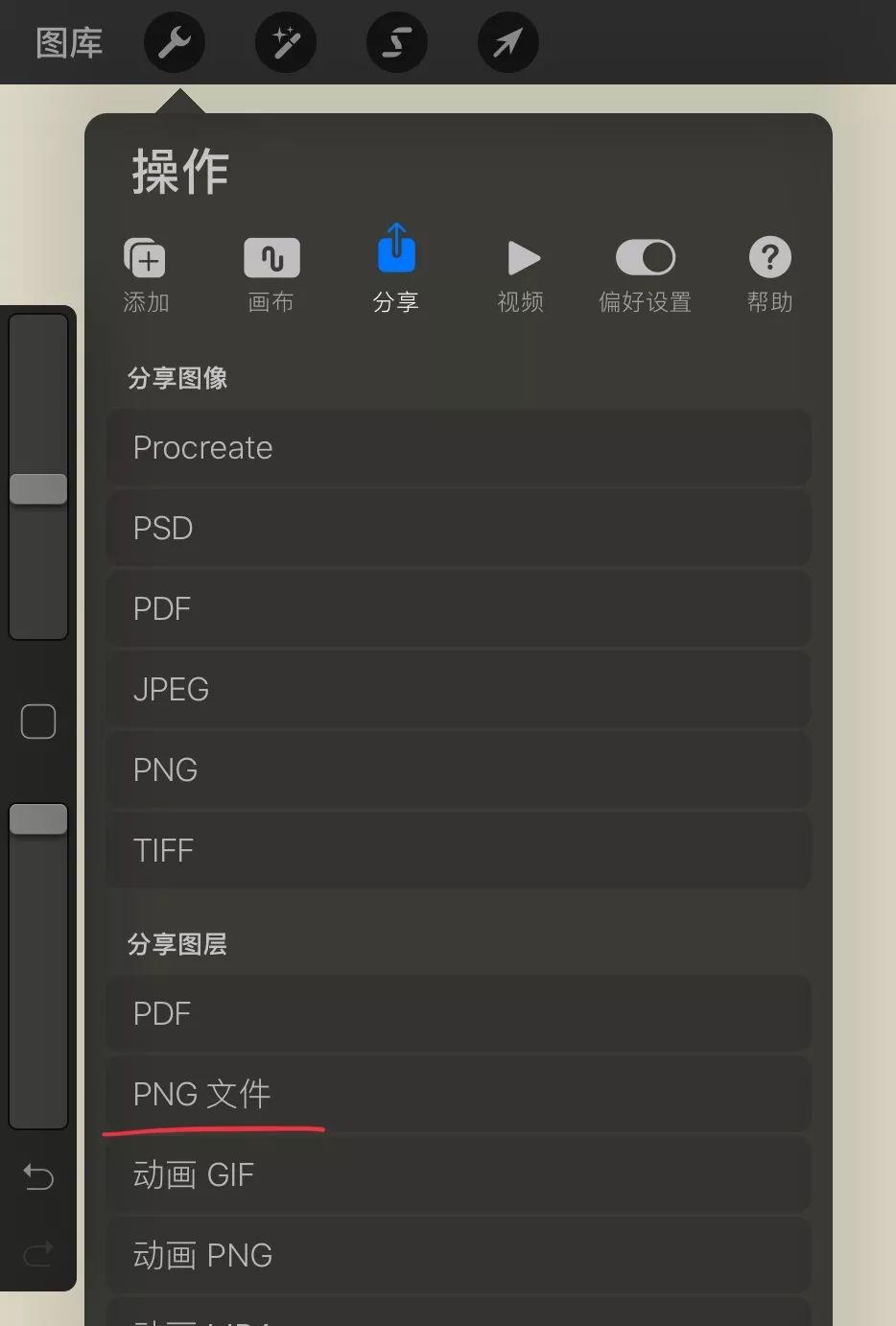 2. 使用快捷指令加水印在使用快捷指令前,先理清思路:
2. 使用快捷指令加水印在使用快捷指令前,先理清思路:
选择多张图片
将水印添加到多张图片上
保存图片
以此建立指令:
选择照片
叠放图像
存储到相簿
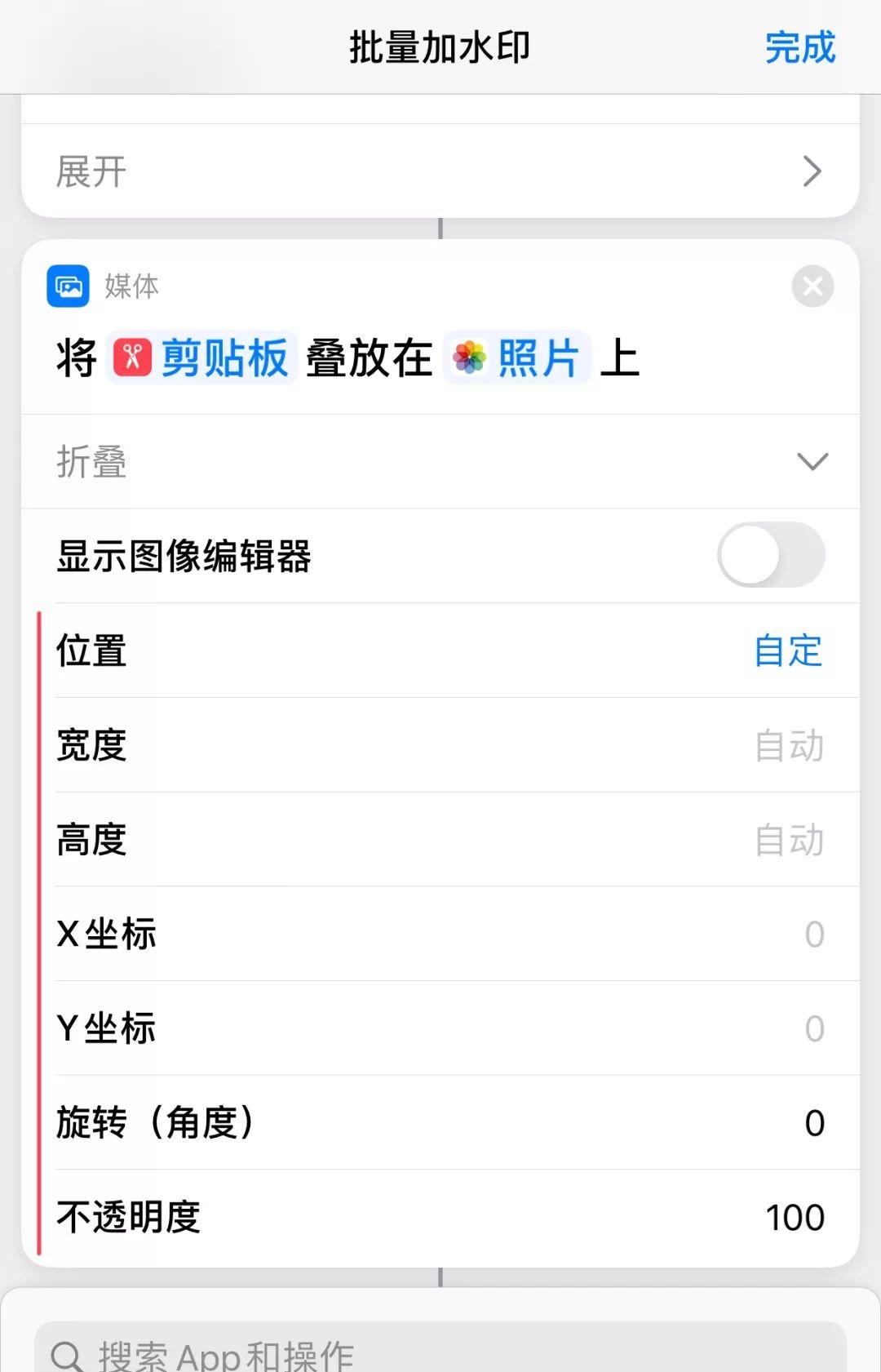 设定X坐标和Y坐标,可以设定水印的位置,这个设定要根据需要添加水印的图片尺寸来定。对于所有比例和尺寸都统一的图片来说,使用自定比较适合,但对于比例和尺寸不统一的图片,使用自定位置效果不一定好。设定旋转(角度)可以旋转水印。设置不透明度,可以改变水印的显示程度。3. 调整快捷指令设置好之后,可以运行指令,看看是否有需要调试的地方。
设定X坐标和Y坐标,可以设定水印的位置,这个设定要根据需要添加水印的图片尺寸来定。对于所有比例和尺寸都统一的图片来说,使用自定比较适合,但对于比例和尺寸不统一的图片,使用自定位置效果不一定好。设定旋转(角度)可以旋转水印。设置不透明度,可以改变水印的显示程度。3. 调整快捷指令设置好之后,可以运行指令,看看是否有需要调试的地方。